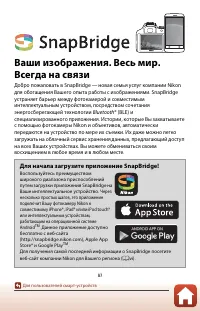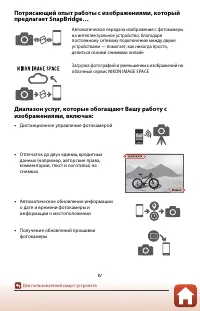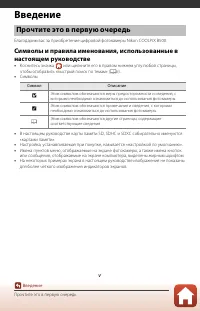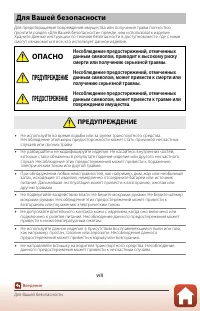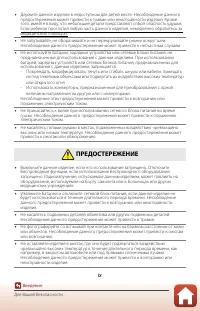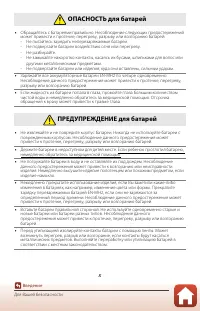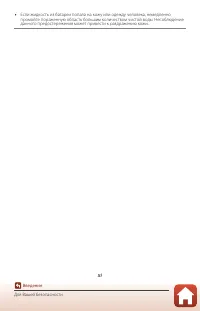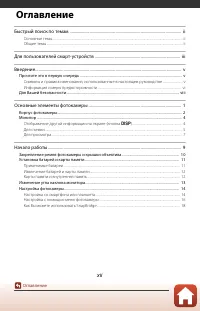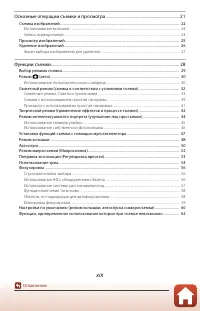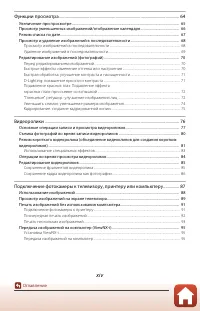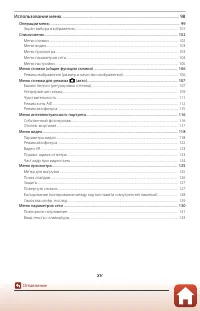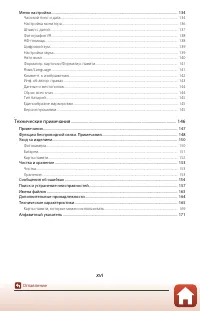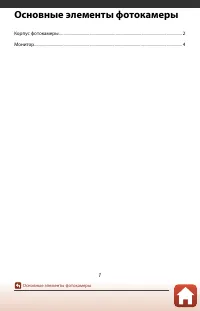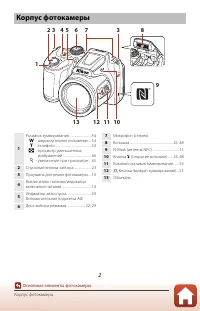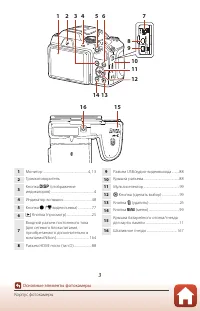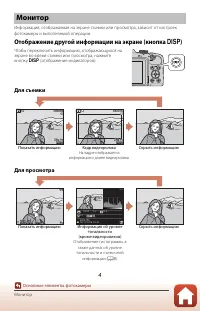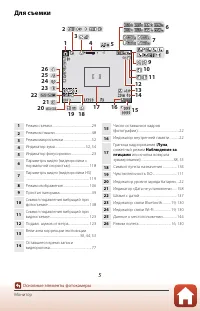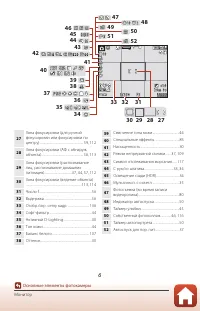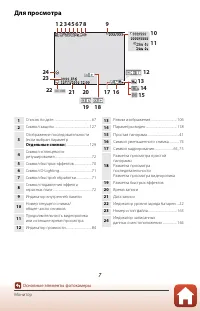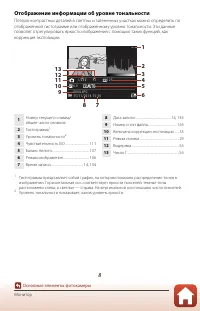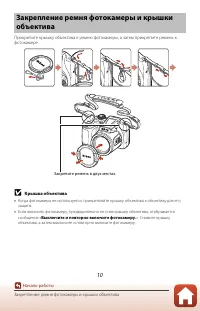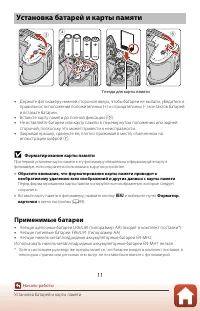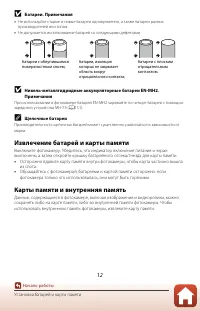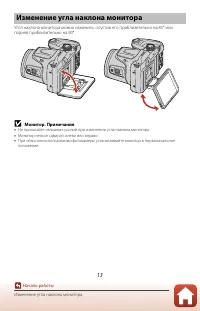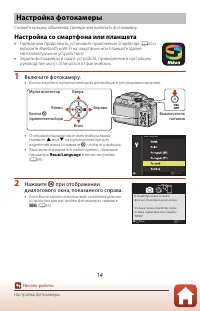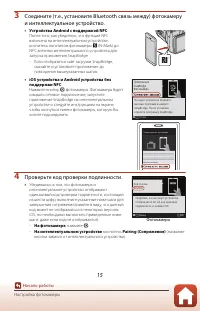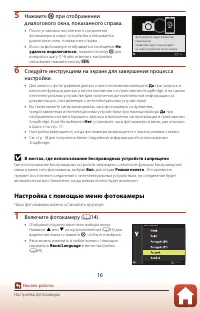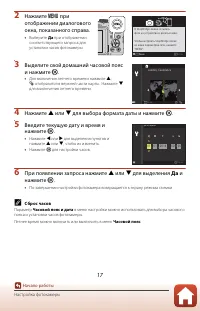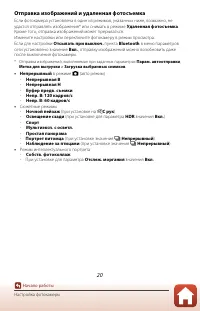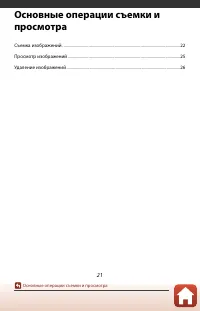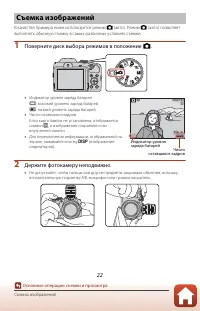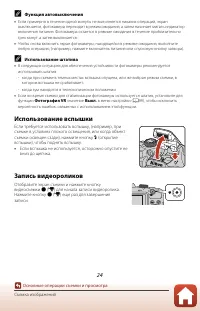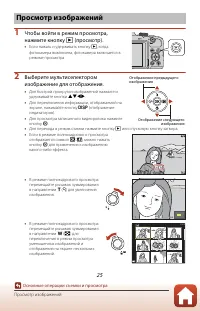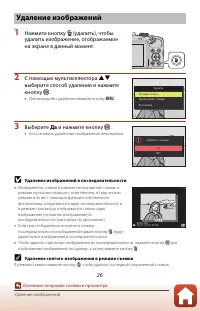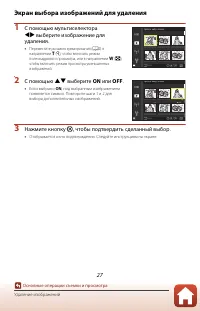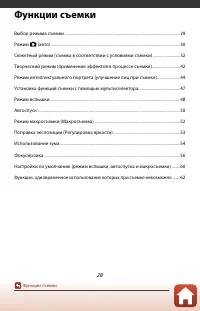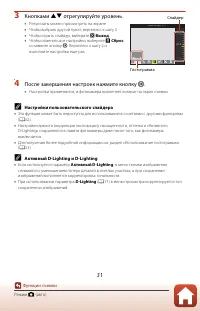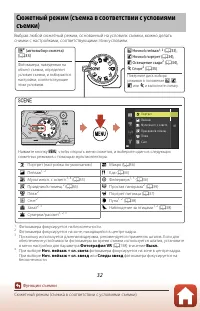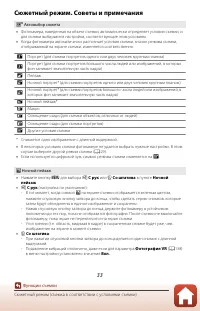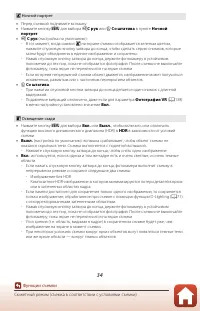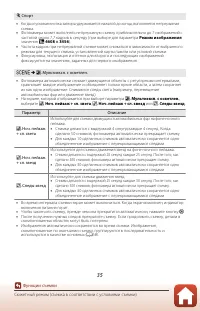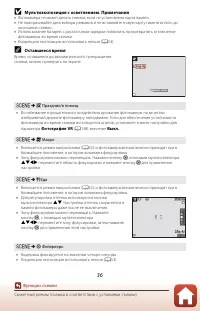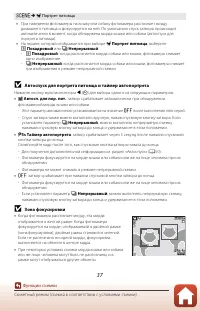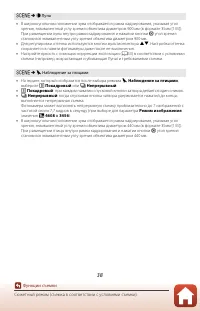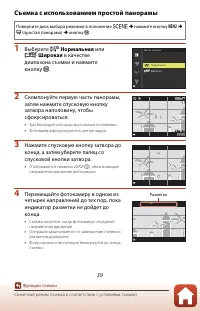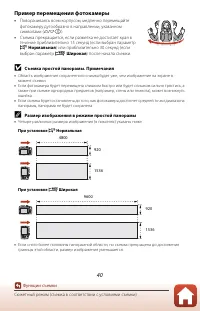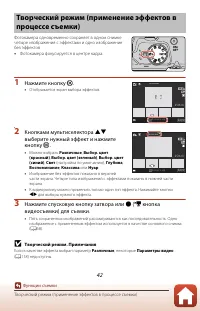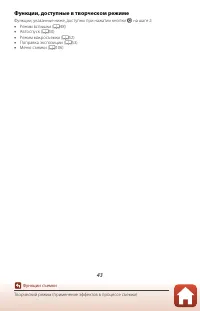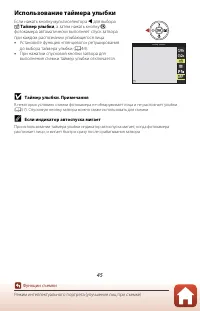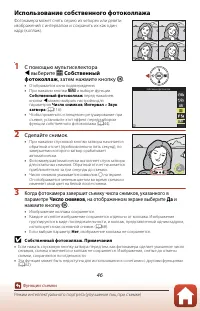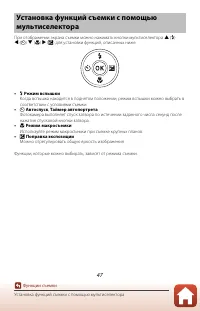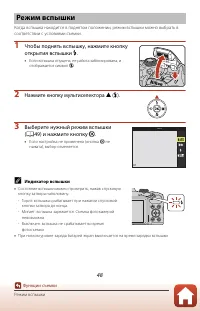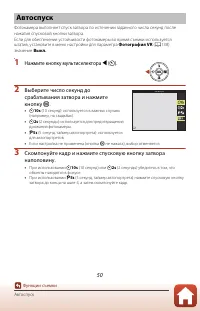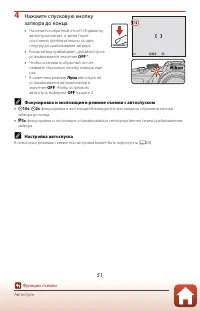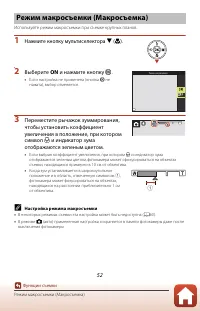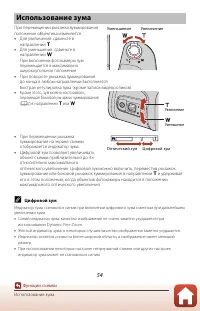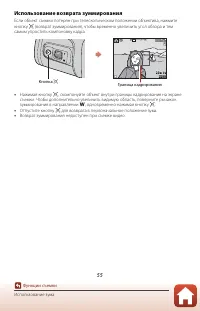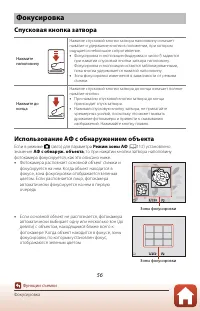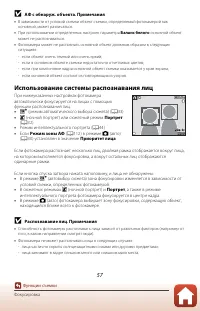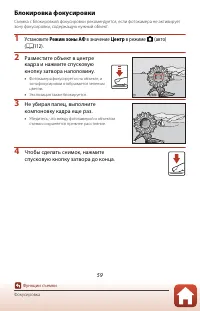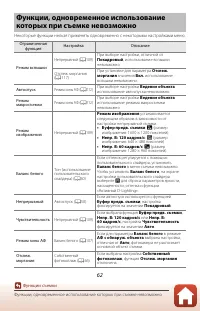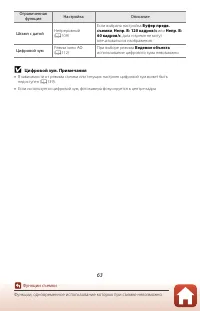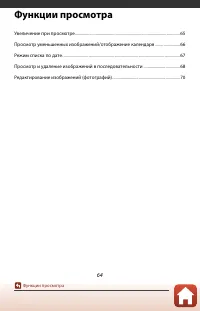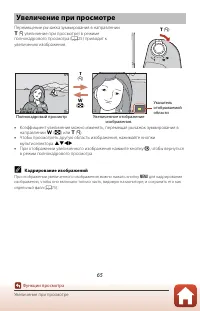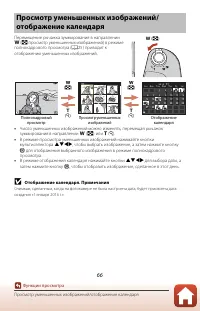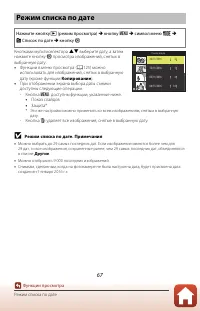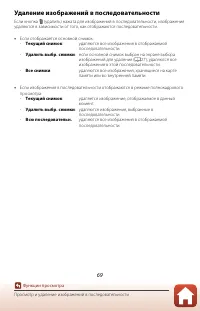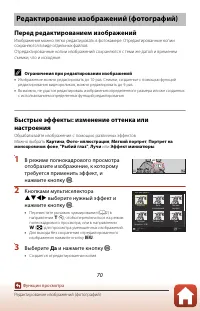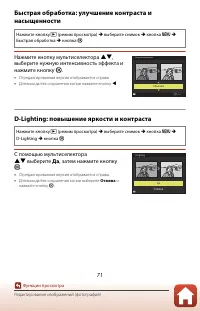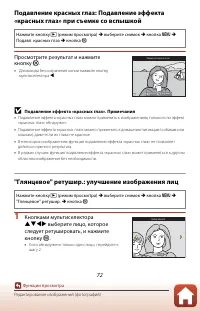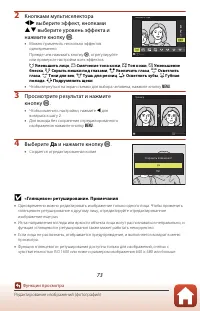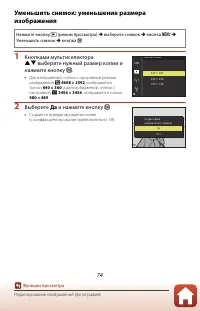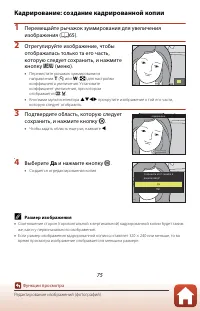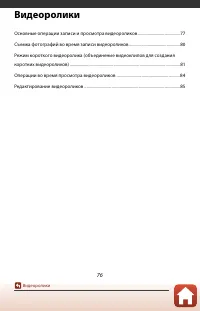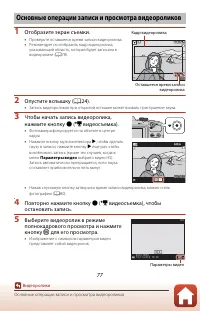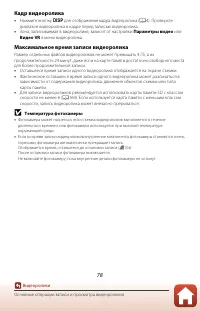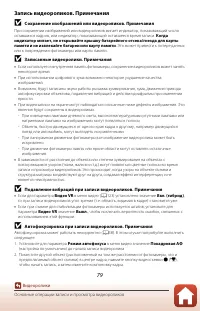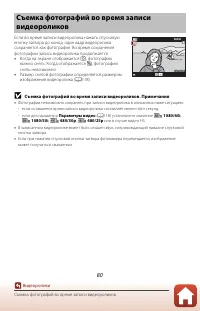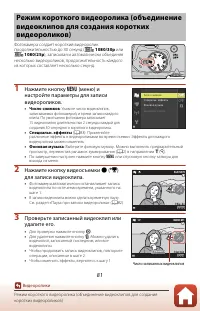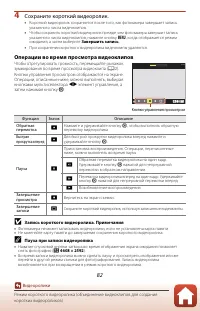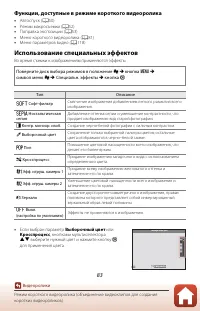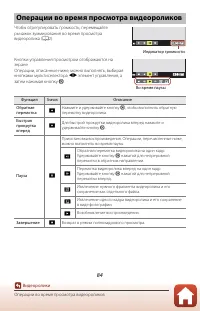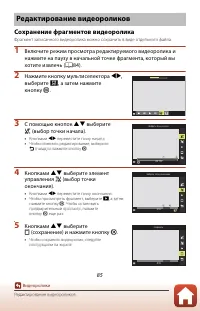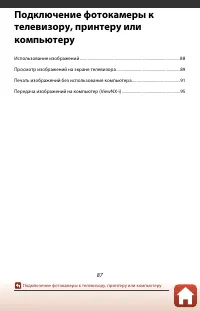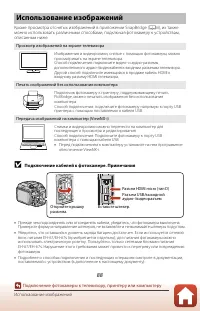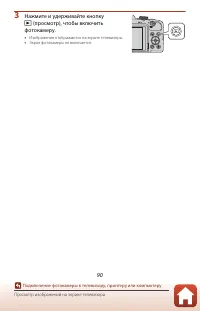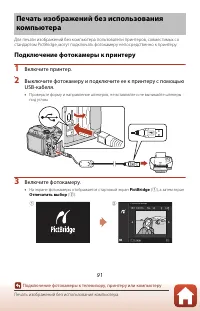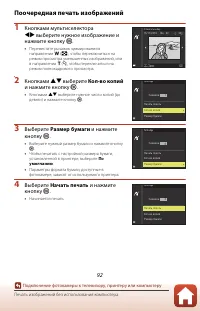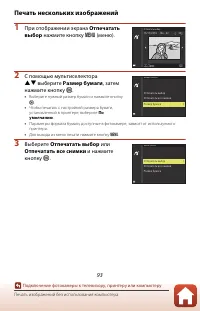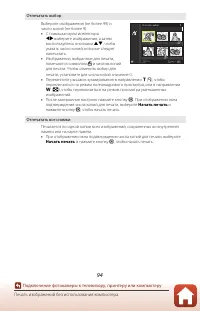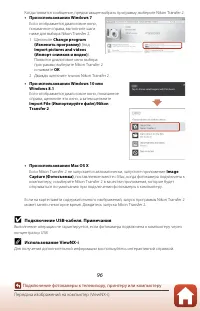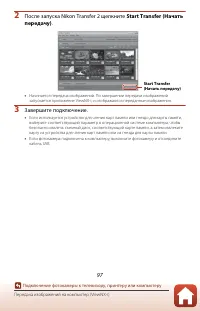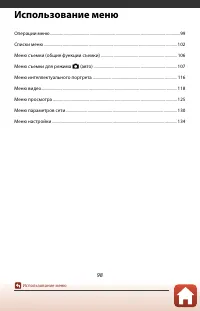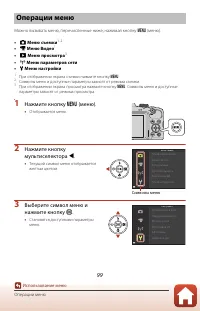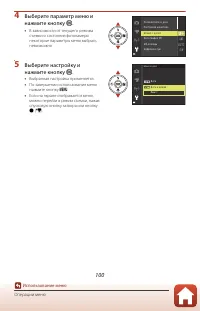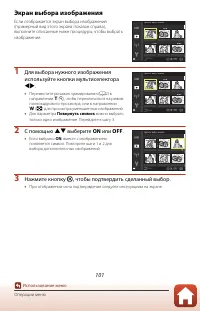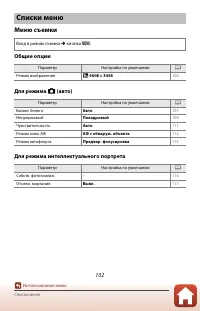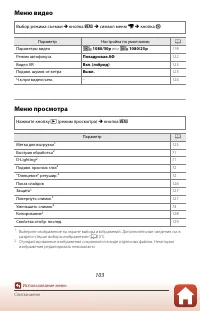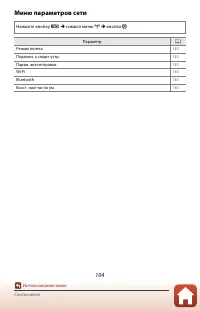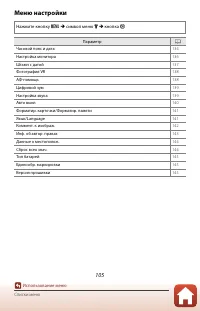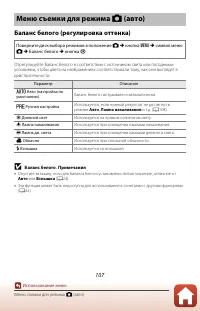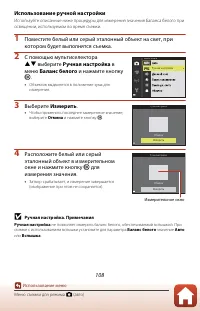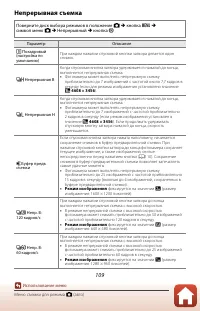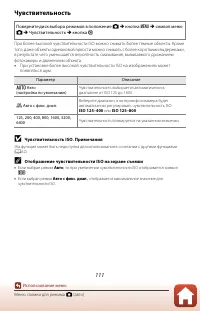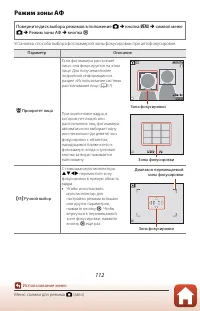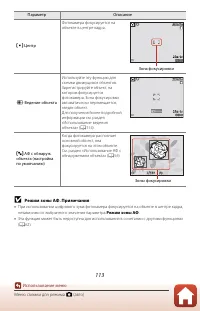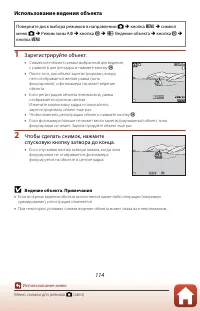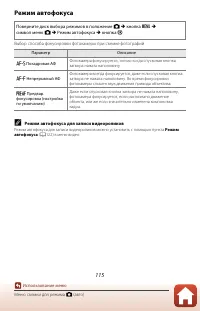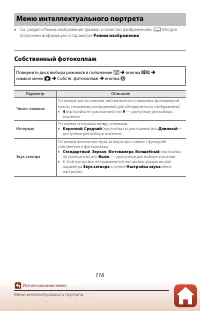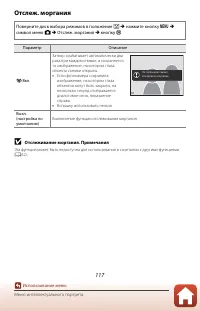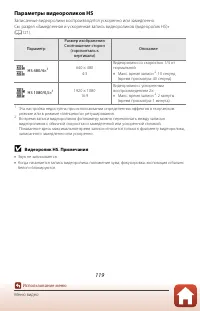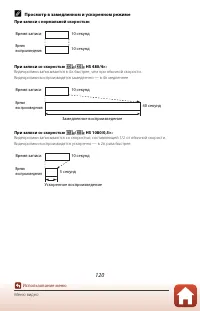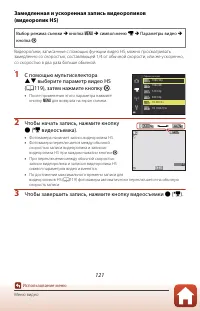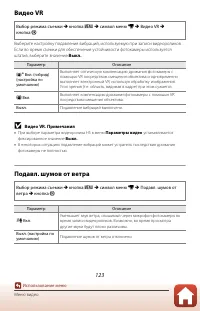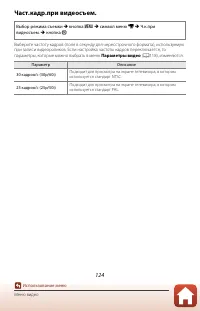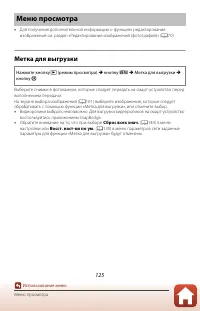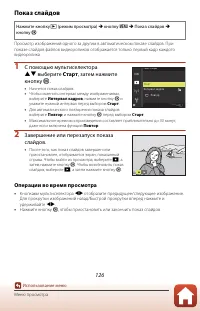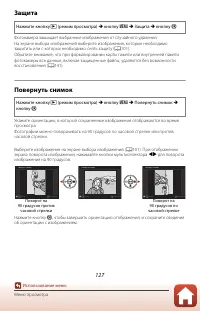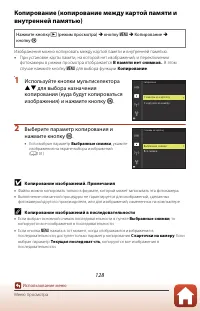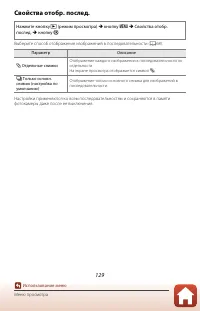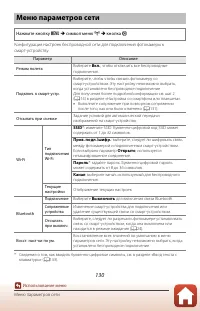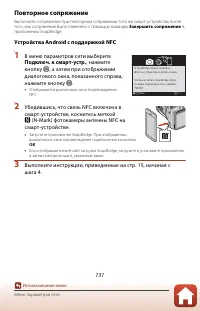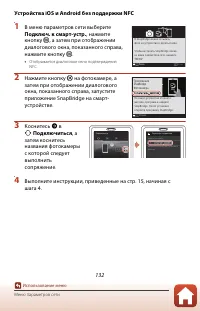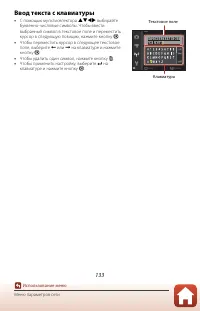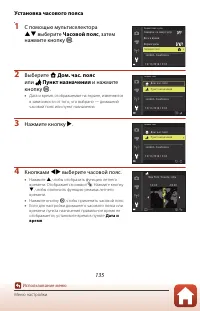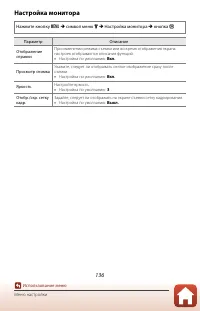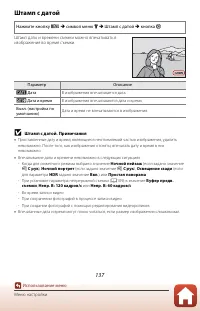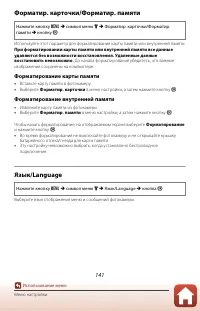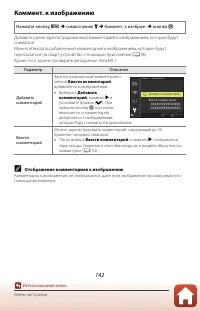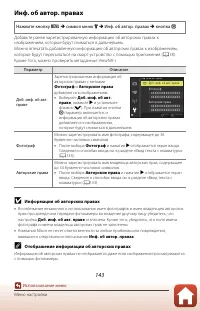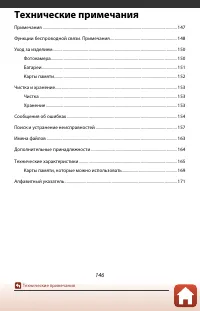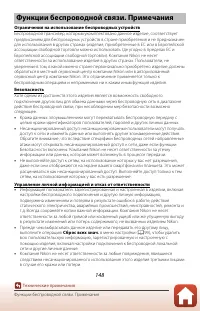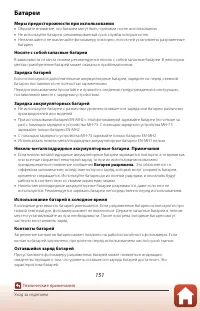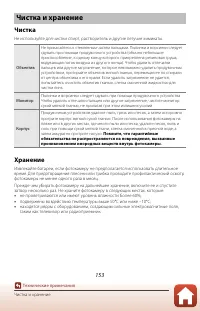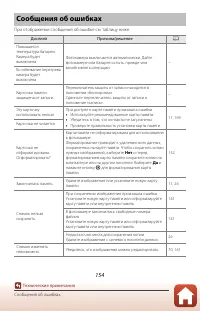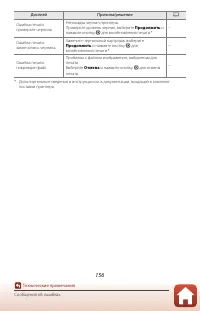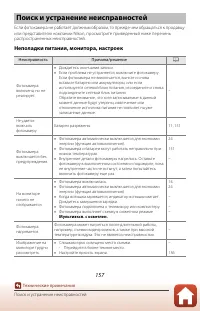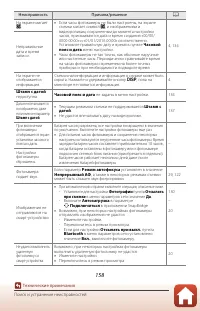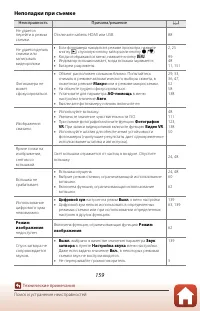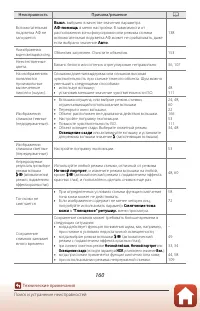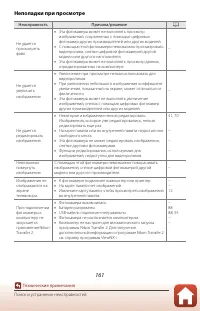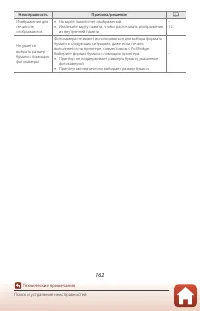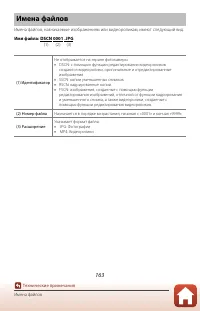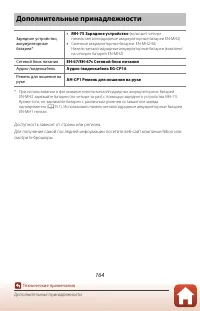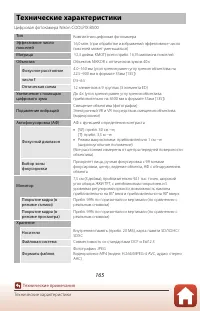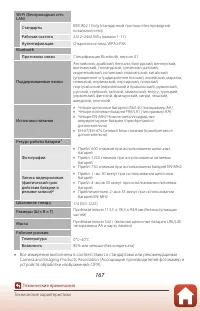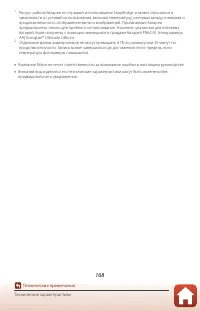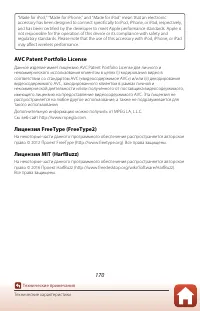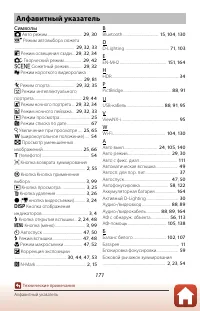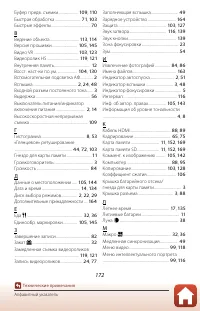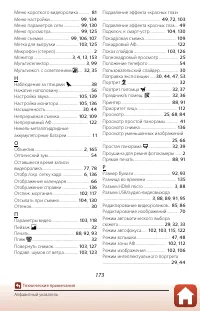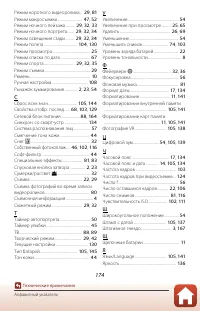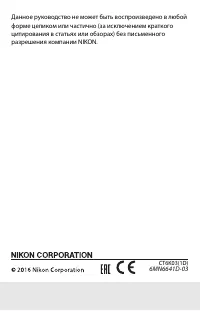Страница 2 - ii; Быстрый поиск по темам; К этой странице можно вернуться, нажав или щелкнув; Основные темы
ii Быстрый поиск по темам К этой странице можно вернуться, нажав или щелкнув в правом нижнем углу любой страницы. Основные темы Для пользователей смарт-устройств ................................................................................... iii Введение.............................................
Страница 3 - iii; Bluetooth; Для начала загрузите приложение SnapBridge!; Для пользователей смарт-устройств
iii Для пользователей смарт-устройств Ваши изображения. Весь мир. Всегда на связи Добро пожаловать в SnapBridge — новая семья услуг компании Nikon для обогащения Вашего опыта работы с изображениями. SnapBridge устраняет барьер между фотокамерой и совместимым интеллектуальным устройством, посредством...
Страница 4 - iv; Дистанционное управление фотокамерой
iv Для пользователей смарт-устройств Потрясающий опыт работы с изображениями, который предлагает SnapBridge… Диапазон услуг, которые обогащают Вашу работу с изображениями, включая: • Дистанционное управление фотокамерой • Отпечаток до двух единиц кредитных данных (например, авторские права, коммента...
Страница 5 - Введение; Коснитесь значка; Прочтите это в первую очередь
v Введение Прочтите это в первую очередь Введение Благодарим вас за приобретение цифровой фотокамеры Nikon COOLPIX B500. Символы и правила именования, использованные в настоящем руководстве • Коснитесь значка или щелкните его в правом нижнем углу любой страницы, чтобы отобразить «Быстрый поиск по те...
Страница 6 - Информация и меры предосторожности; Концепция «постоянного совершенствования»
vi Введение Прочтите это в первую очередь Информация и меры предосторожности Концепция «постоянного совершенствования» В рамках развиваемой компанией Nikon концепции «постоянного совершенствования» пользователям предоставляется регулярно обновляемая информация о поддержке выпущенных изделий и учебны...
Страница 7 - vii; О руководствах; Единообразие маркировки; d M
vii Введение Прочтите это в первую очередь О руководствах • Никакая часть руководств, включенных в комплект поставки данного продукта, не может быть воспроизведена, передана, переписана, сохранена в системе резервного копирования или переведена на любой язык в любой форме любыми средствами без предв...
Страница 8 - viii; Для Вашей безопасности; ПРЕДУПРЕЖДЕНИЕ
viii Введение Для Вашей безопасности Для предотвращения повреждения имущества или получения травм полностью прочтите раздел «Для Вашей безопасности» прежде, чем использовать изделие.Храните данные инструкции по технике безопасности в доступном месте, где с ними смогут ознакомиться все, кто используе...
Страница 9 - ix; ПРЕДОСТЕРЕЖЕНИЕ
ix Введение Для Вашей безопасности • Держите данное изделие в недоступном для детей месте. Несоблюдение данного предостережения может привести к травме или неисправности изделия. Кроме того, имейте в виду, что небольшие детали представляют собой опасность удушья. Если ребенок проглотил любую часть д...
Страница 10 - ОПАСНОСТЬ для батарей; Не пытайтесь зарядить неперезаряжаемые батареи.; ПРЕДУПРЕЖДЕНИЕ для батарей
x Введение Для Вашей безопасности ОПАСНОСТЬ для батарей • Обращайтесь с батареями правильно. Несоблюдение следующих предостережений может привести к протечке, перегреву, разрыву или возгоранию батарей:- Не пытайтесь зарядить неперезаряжаемые батареи. - Не подвергайте батареи воздействию огня или пер...
Страница 11 - xi
xi Введение Для Вашей безопасности • Если жидкость из батареи попала на кожу или одежду человека, немедленно промойте пораженную область большим количеством чистой воды. Несоблюдение данного предостережения может привести к раздражению кожи.
Страница 12 - xii; Оглавление
xii Оглавление Оглавление Быстрый поиск по темам ........................................................................................................... ii Основные темы..................................................................................................................................
Страница 13 - xiii
xiii Оглавление Основные операции съемки и просмотра ...................................................................... 21 Съемка изображений .................................................................................................................................... 22 Использование вспы...
Страница 14 - xiv
xiv Оглавление Функции просмотра ................................................................................................................... 64 Увеличение при просмотре ....................................................................................................................... 65П...
Страница 15 - xv
xv Оглавление Использование меню................................................................................................................. 98 Операции меню ............................................................................................................................................
Страница 16 - xvi
xvi Оглавление Меню настройки ............................................................................................................................................ 134 Часовой пояс и дата ............................................................................................................
Страница 18 - Корпус фотокамеры
2 Основные элементы фотокамеры Корпус фотокамеры Корпус фотокамеры 11 13 9 7 8 4 3 3 1 12 5 6 10 2 1 Рычажок зуммирования ............................. 54 f : широкоугольное положение..... 54 g : телефото ................................................ 54 h : просмотр уменьшенных изображений .........
Страница 20 - Для съемки; Монитор
4 Основные элементы фотокамеры Монитор Информация, отображаемая на экране съемки или просмотра, зависит от настроек фотокамеры и выполняемой операции. Отображение другой информации на экране (кнопка s ) Чтобы переключить информацию, отображающуюся на экране во время съемки или просмотра, нажмите кно...
Страница 21 - AF; Луна; Наблюдение за
5 Основные элементы фотокамеры Монитор Для съемки 9 9 9 9 9 9 2 9 m 0 s 2 9 m 0 s F 3 F 3 1 / 2 5 0 1 / 2 5 0 9 9 9 9 9 9 9 9 9 9 9 9 9 9 +1.0 +1.0 10 10 AF AF 1 2 3 4 5 6 8 9 10 11 1213 14 15 16 17 7 18 19 20 26 23 24 25 21 22 1 Режим съемки .................................................... 29 2...
Страница 22 - H D R; P R E
6 Основные элементы фотокамеры Монитор H D R H D R P R E P R E 2 2 10 10 HH LL 1 2 0 1 2 0 6 0 6 0 55 9 9 9 9 9 9 2 9 m 0 s 2 9 m 0 s F 3 F 3 1 / 2 5 0 1 / 2 5 0 +1.0 +1.0 10 10 27 28 29 30 31 32 33 34 37 39 40 41 42 43 44 36 38 35 45 46 48 47 49 5052 51 27 Зона фокусировки (для ручной фокусировки и...
Страница 23 - Для просмотра; Отдельные снимки
7 Основные элементы фотокамеры Монитор Для просмотра 999/999 999/999 9999/9999 9999/9999 29m 0 s 29m 0 s 29m 0 s 29m 0 s 9 9 9 9 . J P G 9 9 9 9 . J P G 1 5 / 1 1 / 2 0 1 6 1 2 : 0 0 1 5 / 1 1 / 2 0 1 6 1 2 : 0 0 9 9 9 / 9 9 9 9 9 9 / 9 9 9 1 2 18 5 6 12 13 9 3 10 17 16 4 14 15 19 7 8 11 23 24 20 21...
Страница 24 - Отображение информации об уровне тональности
8 Основные элементы фотокамеры Монитор Отображение информации об уровне тональности Потерю контрастных деталей в светлых и затененных участках можно определить по отображенной гистограмме или отображенному уровню тональности. Эти данные позволят отрегулировать яркость изображения с помощью таких фун...
Страница 25 - Начало работы
9 Начало работы Начало работы Закрепление ремня фотокамеры и крышки объектива .............................................10 Установка батарей и карты памяти ...................................................................................... 11 Изменение угла наклона монитора ......................
Страница 26 - Крышка объектива; Выключите и повторно включите фотокамеру.
10 Начало работы Закрепление ремня фотокамеры и крышки объектива Прикрепите крышку объектива к ремню фотокамеры, а затем прикрепите ремень к фотокамере. B Крышка объектива • Когда фотокамера не используется, прикрепляйте крышку объектива к объективу для его защиты. • Если включить фотокамеру, предва...
Страница 27 - Форматирование карты памяти; карточки; Применимые батареи; Четыре никель-металлгидридные аккумуляторные батареи EN-MH2; Установка батарей и карты памяти
11 Начало работы Установка батарей и карты памяти • Держите фотокамеру нижней стороной вверх, чтобы батареи не выпали, убедитесь в правильности положения положительных (+) и отрицательных (–) контактов батарей и вставьте батареи. • Вставьте карту памяти до полной фиксации ( 5 ). • Не вставляйте бата...
Страница 28 - Щелочные батареи; Извлечение батарей и карты памяти
12 Начало работы Установка батарей и карты памяти B Батареи. Примечания • Не используйте старые и новые батареи одновременно, а также батареи разных производителей или типов. • Не допускается использование батарей со следующими дефектами: B Никель-металлгидридные аккумуляторные батареи EN-MH2. Приме...
Страница 29 - Изменение угла наклона монитора
13 Начало работы Изменение угла наклона монитора Угол наклона монитора можно изменить, опустив его приблизительно на 85° или подняв приблизительно на 90°. B Монитор. Примечания • Не прилагайте излишних усилий при изменении угла наклона монитора. • Монитор нельзя сдвигать влево или вправо. • При обыч...
Страница 30 - Настройка со смартфона или планшета; Прежде чем продолжить, установите приложение SnapBridge (; Нажмите; Настройка фотокамеры
14 Начало работы Настройка фотокамеры Снимите крышку объектива, прежде чем включать фотокамеру. Настройка со смартфона или планшета • Прежде чем продолжить, установите приложение SnapBridge ( A iii) и включите Bluetooth и Wi-Fi на смартфоне или планшете (далее «интеллектуальное устройство»). • Экран...
Страница 31 - Проверьте код проверки подлинности.; На фотокамере
15 Начало работы Настройка фотокамеры 3 Соедините (т.е., установите Bluetooth связь между) фотокамеру и интеллектуальное устройство. • Устройства Android с поддержкой NFC После того, как убедитесь, что функция NFC включена на интеллектуальном устройстве, коснитесь логотипом фотокамеры Y (N-Mark) до ...
Страница 32 - В местах, где использование беспроводных устройств запрещено; Настройка с помощью меню фотокамеры; Часы фотокамеры можно установить вручную.; Включите фотокамеру (
16 Начало работы Настройка фотокамеры 5 Нажмите k при отображении диалогового окна, показанного справа. • После установки постоянного соединения фотокамеры и смарт-устройства отображается диалоговое окно, показанное справа. • IЕсли на фотокамере отображается сообщение Не удалось подключиться. , нажм...
Страница 33 - Да; Сброс часов; Часовой пояс и дата
17 Начало работы Настройка фотокамеры 2 Нажмите d при отображении диалогового окна, показанного справа. • Выберите Да при отображении соответствующего запроса для установки часов фотокамеры. 3 Выделите свой домашний часовой пояс и нажмите k . • Для включения летнего времени нажмите H ; W отобразится...
Страница 34 - Как Вы можете использовать SnapBridge; Автоматическая загрузка; Отправка изображений и удаленная фотосъемка. Примечания; Фотографии; Отправить; Метка для выгрузки
18 Начало работы Настройка фотокамеры Как Вы можете использовать SnapBridge Приложение SnapBridge можно использовать для выполнения различных заданий после того, как фотокамера будет соединена с интеллектуальным устройством. Автоматическая загрузка При настройках по умолчанию, снимки будут автоматич...
Страница 35 - Беспроводные сети; Повторное сопряжение; Другие опции для приложения SnapBridge
19 Начало работы Настройка фотокамеры Беспроводные сети C Повторное сопряжение Выполните сопряжение при повторном сопряжении после того, как оно было отменено. Выберите Подключ. к смарт-устр. в меню параметров сети фотокамеры, а затем выполните инструкции, отображаемые на экране фотокамеры и смарт-у...
Страница 36 - Отправка изображений и удаленная фотосъемка
20 Начало работы Настройка фотокамеры Отправка изображений и удаленная фотосъемка Если фотокамера установлена в один из режимов, указанных ниже, возможно, не удастся отправлять изображения* или снимать в режиме Удаленная фотосъемка . Кроме того, отправка изображений может прерываться.Измените настро...
Страница 37 - Основные операции съемки и просмотра
21 Основные операции съемки и просмотра Основные операции съемки и просмотра Съемка изображений ................................................................................................................. 22 Просмотр изображений .....................................................................
Страница 38 - Поверните диск выбора режимов в положение; Держите фотокамеру неподвижно.; Съемка изображений
22 Основные операции съемки и просмотра Съемка изображений В качестве примера ниже используется режим A (авто). Режим A (авто) позволяет выполнять обычную съемку в самых различных условиях съемки. 1 Поверните диск выбора режимов в положение A . • Индикатор уровня заряда батарей b : высокий уровень з...
Страница 39 - Сохранение изображений или видеороликов. Примечания; Когда
23 Основные операции съемки и просмотра Съемка изображений 3 Скомпонуйте кадр. • Поверните рычажок зуммирования или боковой рычажок зуммирования, чтобы изменить положение зума. • Если объект съемки потерян при телескопическом положении объектива, нажмите кнопку q (возврат зуммирования), чтобы времен...
Страница 40 - Функция автовыключения; Фотография VR; Использование вспышки
24 Основные операции съемки и просмотра Съемка изображений C Функция автовыключения • Если примерно в течение одной минуты не выполняется никаких операций, экран выключается, фотокамера переходит в режим ожидания, а затем начинает мигать индикатор включения питания. Фотокамера остается в режиме ожид...
Страница 41 - Просмотр изображений
25 Основные операции съемки и просмотра Просмотр изображений 1 Чтобы войти в режим просмотра, нажмите кнопку c (просмотр). • Если нажать и удерживать кнопку c , когда фотокамера выключена, фотокамера включается в режиме просмотра. 2 Выберите мультиселектором изображение для отображения. • Для быстро...
Страница 42 - и нажмите кнопку; Удаление изображений в последовательности; Удаление изображений
26 Основные операции съемки и просмотра Удаление изображений 1 Нажмите кнопку l (удалить), чтобы удалить изображение, отображаемое на экране в данный момент. 2 С помощью мультиселектора HI выберите способ удаления и нажмите кнопку k . • Для выхода без удаления нажмите кнопку d . 3 Выберите Да и нажм...
Страница 43 - Экран выбора изображений для удаления; JK; ON
27 Основные операции съемки и просмотра Удаление изображений Экран выбора изображений для удаления 1 С помощью мультиселектора JK выберите изображение для удаления. • Переместите рычажок зуммирования ( A 2) в направлении g ( i ), чтобы включить режим полнокадрового просмотра, или в направлении f ( h...
Страница 44 - Функции съемки; Режим
28 Функции съемки Функции съемки Выбор режима съемки ...............................................................................................................29 Режим A (авто) .........................................................................................................................
Страница 45 - и выберите режим съемки.; Отображение справки; Отображение; Настройка монитора; Выбор режима съемки
29 Функции съемки Выбор режима съемки Можно поворачивать диск выбора режимов, чтобы совместить нужный режим съемки с меткой индикатора на корпусе фотокамеры. • Режим A (Авто) В этом режиме можно выполнять обычную съемку в самых различных условиях. • Сюжетные режимы y , o , j , e , o , d Выбрав любой...
Страница 46 - Режим зоны АФ; установлено значение; АФ с обнаруж. объекта; Функции, доступные в режиме; Пользовательский слайдер (; Использование пользовательского слайдера; Нажмите кнопку мультиселектора; Тон
30 Функции съемки Режим A (авто) В этом режиме можно выполнять обычную съемку в самых различных условиях. • Зона автофокусировки неодинакова и зависит от настройки Режим зоны АФ ( A 112). По умолчанию установлено значение АФ с обнаруж. объекта ( A 56). Функции, доступные в режиме A (авто) • Пользова...
Страница 47 - Кнопками; Выход; После завершения настроек нажмите кнопку; Настройки пользовательского слайдера
31 Функции съемки Режим A (авто) 3 Кнопками HI отрегулируйте уровень. • Результаты можно просмотреть на экране. • Чтобы выбрать другой пункт, вернитесь к шагу 2. • Чтобы скрыть слайдер, выберите y Выход . • Чтобы отменить все настройки, выберите P Сброс и нажмите кнопку k . Вернитесь к шагу 2 и выпо...
Страница 49 - Сюжетный режим. Советы и примечания
33 Функции съемки Сюжетный режим (съемка в соответствии с условиями съемки) Сюжетный режим. Советы и примечания o Автовыбор сюжета • Фотокамера, наведенная на объект съемки, автоматически определяет условия съемки, и для съемки выбираются настройки, соответствующие этим условиям. • Когда фотокамера ...
Страница 51 - Режим изображения; Следы звезд
35 Функции съемки Сюжетный режим (съемка в соответствии с условиями съемки) d Спорт • Когда спусковая кнопка затвора удерживается нажатой до конца, выполняется непрерывная съемка. • Фотокамера может выполнять непрерывную съемку приблизительно до 7 изображений с частотой около 7,7 кадров в секунду (п...
Страница 52 - Мультиэкспозиция с осветлением. Примечания
36 Функции съемки Сюжетный режим (съемка в соответствии с условиями съемки) B Мультиэкспозиция с осветлением. Примечания • Фотокамера не может делать снимки, если не установлена карта памяти. • Не поворачивайте диск выбора режимов и не вставляйте новую карту памяти вплоть до окончания съемки. • Испо...
Страница 53 - Автоспуск для портрета питомца и таймер автопортрета
37 Функции съемки Сюжетный режим (съемка в соответствии с условиями съемки) B Автоспуск для портрета питомца и таймер автопортрета Нажмите кнопку мультиселектора J ( n ) для выбора одного из следующих параметров. • Y Автосп. для пор. пит. : затвор срабатывает автоматически при обнаружении фотокамеро...
Страница 55 - Съемка с использованием простой панорамы; Выберите; Нормальная; Широкая; в качестве
39 Функции съемки Сюжетный режим (съемка в соответствии с условиями съемки) Съемка с использованием простой панорамы 1 Выберите W Нормальная или X Широкая в качестве диапазона съемки и нажмите кнопку k . 2 Скомпонуйте первую часть панорамы, затем нажмите спусковую кнопку затвора наполовину, чтобы сф...
Страница 56 - Пример перемещения фотокамеры; KLJI; выбран параметр; При установке
40 Функции съемки Сюжетный режим (съемка в соответствии с условиями съемки) Пример перемещения фотокамеры • Поворачиваясь всем корпусом, медленно перемещайте фотокамеру дугообразно в направлении, указанном символами ( KLJI ). • Съемка прекращается, если разметка не достигает края в течение приблизит...
Страница 57 - Просмотр с использованием простой панорамы; Переключитесь в режим просмотра (; Изображения простой панорамы. Примечания
41 Функции съемки Сюжетный режим (съемка в соответствии с условиями съемки) Просмотр с использованием простой панорамы Переключитесь в режим просмотра ( A 25), отобразите изображение, снятое с помощью функции простой панорамы, в режиме полнокадрового просмотра, а затем нажмите кнопку k , чтобы прокр...
Страница 58 - Кнопками мультиселектора; Нажмите спусковую кнопку затвора или; Творческий режим. Примечания
42 Функции съемки Творческий режим (применение эффектов в процессе съемки) Фотокамера одновременно сохраняет в одном снимке четыре изображения с эффектами и одно изображение без эффектов. • Фотокамера фокусируется в центре кадра. 1 Нажмите кнопку k . • Отображается экран выбора эффектов. 2 Кнопками ...
Страница 59 - Функции, доступные в творческом режиме; Функции, указанные ниже, доступны при нажатии кнопки
43 Функции съемки Творческий режим (применение эффектов в процессе съемки) Функции, доступные в творческом режиме Функции, указанные ниже, доступны при нажатии кнопки k на шаге 2: • Режим вспышки ( A 48) • Автоспуск ( A 50) • Режим макросъемки ( A 52) • Поправка экспозиции ( A 53) • Меню съемки ( A ...
Страница 60 - Смягчение тона кожи; Скомпонуйте кадр и нажмите спусковую кнопку затвора.; Съемка в режиме интеллектуального портрета. Примечания; Параметры видео; Функции, доступные в режиме интеллектуального портрета; Собственный фотоколлаж (
44 Функции съемки Режим интеллектуального портрета (улучшение лиц при съемке) Чтобы улучшить изображения лиц, можно сделать снимок с использованием функции «глянцевого» ретуширования. 1 Нажмите кнопку мультиселектора K . 2 Примените эффект. • Кнопками JK выберите нужный эффект. • Кнопками HI выберит...
Страница 61 - Использование таймера улыбки; Если нажать кнопку мультиселектора; , а затем нажать кнопку; Таймер улыбки. Примечания; Если индикатор автоспуска мигает
45 Функции съемки Режим интеллектуального портрета (улучшение лиц при съемке) Использование таймера улыбки Если нажать кнопку мультиселектора J для выбора a Таймер улыбки , а затем нажать кнопку k , фотокамера автоматически выполняет спуск затвора при каждом распознании улыбающегося лица. • Установи...
Страница 62 - Использование собственного фотоколлажа; С помощью мультиселектора; Собственный; , затем нажмите кнопку; Число снимков; , на отображенном экране выберите; нажмите кнопку; Собственный фотоколлаж. Примечания
46 Функции съемки Режим интеллектуального портрета (улучшение лиц при съемке) Использование собственного фотоколлажа Фотокамера может снять серию из четырех или девяти изображений с интервалом и сохранить их как один кадр (коллаж). 1 С помощью мультиселектора J выберите n Собственный фотоколлаж , за...
Страница 63 - Режим вспышки; Используйте режим макросъемки при съемке крупных планов.; Поправка экспозиции; Можно отрегулировать общую яркость изображения.
47 Функции съемки Установка функций съемки с помощью мультиселектора При отображении экрана съемки можно нажимать кнопки мультиселектора H ( m ) J ( n ) I ( p ) K ( o ) для установки функций, описанных ниже. • m Режим вспышки Когда вспышка находится в поднятом положении, режим вспышки можно выбрать ...
Страница 64 - Индикатор вспышки
48 Функции съемки Режим вспышки Когда вспышка находится в поднятом положении, режим вспышки можно выбрать в соответствии с условиями съемки. 1 Чтобы поднять вспышку, нажмите кнопку открытия вспышки m . • Если вспышка опущена, ее работа заблокирована, и отображается символ W . 2 Нажмите кнопку мульти...
Страница 65 - Доступные режимы вспышки; Съемка со вспышкой. Примечания; Подавление эффекта красных глаз
49 Функции съемки Режим вспышки Доступные режимы вспышки B Съемка со вспышкой. Примечания Если вспышка используется, когда зум установлен в широкоугольное положение, область вокруг изображения может быть темной (в зависимости от расстояния до объекта). Это можно исправить, слегка сдвинув рычажок зум...
Страница 67 - OFF; Фокусировка и экспозиция в режиме съемки с автоспуском
51 Функции съемки Автоспуск 4 Нажмите спусковую кнопку затвора до конца. • Начинается обратный отсчет. Индикатор автоспуска мигает, а затем горит постоянно приблизительно за одну секунду до срабатывания затвора. • Когда затвор срабатывает, для автоспуска устанавливается значение OFF .* • Чтобы остан...
Страница 68 - Настройка режима макросъемки
52 Функции съемки Режим макросъемки (Макросъемка) Используйте режим макросъемки при съемке крупных планов. 1 Нажмите кнопку мультиселектора I ( p ). 2 Выберите ON и нажмите кнопку k . • Если настройка не применена (кнопка k не нажата), выбор отменяется. 3 Переместите рычажок зуммирования, чтобы уста...
Страница 69 - Фейерверк; Использование гистограммы; Поправка экспозиции (Регулировка яркости)
53 Функции съемки Поправка экспозиции (Регулировка яркости) Можно отрегулировать общую яркость изображения. 1 Нажмите кнопку мультиселектора K ( o ). 2 Выберите значение коррекции и нажмите кнопку k . • Чтобы сделать изображение ярче, выберите положительное значение (+). • Чтобы сделать изображение ...
Страница 70 - Цифровой зум; Использование зума
54 Функции съемки Использование зума При перемещении рычажка зуммирования положение объектива изменяется. • Для увеличения: сдвиньте в направлении g • Для уменьшения: сдвиньте в направлении f При включении фотокамеры зум перемещается в максимально широкоугольное положение. • При повороте рычажка зум...
Страница 71 - Использование возврата зуммирования
55 Функции съемки Использование зума Использование возврата зуммирования Если объект съемки потерян при телескопическом положении объектива, нажмите кнопку q (возврат зуммирования), чтобы временно увеличить угол обзора и тем самым упростить компоновку кадра. • Нажимая кнопку q , скомпонуйте объект в...
Страница 72 - Спусковая кнопка затвора; Если в режиме; , то при нажатии кнопки затвора наполовину; Фокусировка
56 Функции съемки Фокусировка Спусковая кнопка затвора Использование АФ с обнаружением объекта Если в режиме A (авто) для параметра Режим зоны АФ ( A 112) установлено значение АФ с обнаруж. объекта , то при нажатии кнопки затвора наполовину фотокамера фокусируется, как это описано ниже. • Фотокамера...
Страница 73 - Использование системы распознавания лиц; Портрет
57 Функции съемки Фокусировка B АФ с обнаруж. объекта. Примечания • В зависимости от условий съемки объект съемки, определяемый фотокамерой как основной, может различаться. • При использовании определенных настроек параметра Баланс белого основной объект может не распознаваться. • Фотокамера может н...
Страница 74 - Функция смягчения тона кожи; Объекты, не подходящие для автофокусировки
58 Функции съемки Фокусировка Функция смягчения тона кожи Если в указанных ниже режимах съемки распознаются лица, прежде чем сохранять изображение, фотокамера обрабатывает его для смягчения тонов кожи (до трех лиц). • Режим интеллектуального портрета ( A 44) - Степень применения эффекта Смягчение то...
Страница 75 - Блокировка фокусировки; Установите; в значение; Центр; в режиме
59 Функции съемки Фокусировка Блокировка фокусировки Съемка с блокировкой фокусировки рекомендуется, если фотокамера не активирует зону фокусировки, содержащую нужный объект. 1 Установите Режим зоны АФ в значение Центр в режиме A (авто) ( A 112). 2 Разместите объект в центре кадра и нажмите спускову...
Страница 79 - Цифровой зум. Примечания; съемки
63 Функции съемки Функции, одновременное использование которых при съемке невозможно B Цифровой зум. Примечания • В зависимости от режима съемки или текущих настроек цифровой зум может быть недоступен ( A 139). • Если используется цифровой зум, фотокамера фокусируется в центре кадра. Штамп с датой Н...
Страница 80 - Функции просмотра
64 Функции просмотра Функции просмотра Увеличение при просмотре..................................................................................................... 65 Просмотр уменьшенных изображений/отображение календаря ........................66 Режим списка по дате ................................
Страница 81 - Кадрирование изображений; Увеличение при просмотре
65 Функции просмотра Увеличение при просмотре Перемещение рычажка зуммирования в направлении g ( i увеличение при просмотре) в режиме полнокадрового просмотра ( A 25) приводит к увеличению изображения. • Коэффициент увеличения можно изменять, перемещая рычажок зуммирования в направлении f ( h ) или ...
Страница 82 - Отображение календаря. Примечания
66 Функции просмотра Просмотр уменьшенных изображений/отображение календаря Перемещение рычажка зуммирования в направлении f ( h просмотр уменьшенных изображений) в режиме полнокадрового просмотра ( A 25) приводит к отображению уменьшенных изображений. • Число уменьшенных изображений можно изменять,...
Страница 83 - Копирование; Другие; Режим списка по дате
67 Функции просмотра Режим списка по дате Кнопками мультиселектора HI выберите дату, а затем нажмите кнопку k просмотра изображений, снятых в выбранную дату. • Функции в меню просмотра ( A 125) можно использовать для изображений, снятых в выбранную дату (кроме функции Копирование ). • При отображени...
Страница 84 - Просмотр изображений в последовательности; После нажатия кнопки
68 Функции просмотра Просмотр и удаление изображений в последовательности Просмотр изображений в последовательности Изображения, снятые в режиме непрерывной съемки, в режиме мультиэкспозиции с осветлением, в творческом режиме или же с помощью функции собственного фотоколлажа, сохраняются в виде посл...
Страница 85 - Если кнопка; Текущий снимок; : если основной снимок выбран на экране выбора; Все снимки
69 Функции просмотра Просмотр и удаление изображений в последовательности Удаление изображений в последовательности Если кнопка l (удалить) нажата для изображений в последовательности, изображения удаляются в зависимости от того, как отображаются последовательности. • Если отображается основной сним...
Страница 86 - Перед редактированием изображений
70 Функции просмотра Редактирование изображений (фотографий) Перед редактированием изображений Изображения можно легко редактировать в фотокамере. Отредактированные копии сохраняются в виде отдельных файлов.Отредактированные копии изображений сохраняются с теми же датой и временем съемки, что и исхо...
Страница 87 - D-Lighting: повышение яркости и контраста; Отмена
71 Функции просмотра Редактирование изображений (фотографий) Быстрая обработка: улучшение контраста и насыщенности Нажмите кнопку мультиселектора HI , выберите нужную интенсивность эффекта и нажмите кнопку k . • Отредактированная версия отображается справа. • Для выхода без сохранения копии нажмите ...
Страница 88 - Подавление эффекта «красных глаз». Примечания
72 Функции просмотра Редактирование изображений (фотографий) Подавление красных глаз: Подавление эффекта «красных глаз» при съемке со вспышкой Просмотрите результат и нажмите кнопку k . • Для выхода без сохранения копии нажмите кнопку мультиселектора J . B Подавление эффекта «красных глаз». Примечан...
Страница 89 - «Глянцевое» ретуширование. Примечания
73 Функции просмотра Редактирование изображений (фотографий) 2 Кнопками мультиселектора JK выберите эффект, кнопками HI выберите уровень эффекта и нажмите кнопку k . • Можно применить несколько эффектов одновременно.Прежде чем нажимать кнопку k , отрегулируйте или проверьте настройки всех эффектов. ...
Страница 91 - Кадрирование: создание кадрированной копии; Размер изображения
75 Функции просмотра Редактирование изображений (фотографий) Кадрирование: создание кадрированной копии 1 Перемещайте рычажок зуммирования для увеличения изображения ( A 65). 2 Отрегулируйте изображение, чтобы отображалась только та его часть, которую следует сохранить, и нажмите кнопку d (меню). • ...
Страница 92 - Видеоролики
76 Видеоролики Видеоролики Основные операции записи и просмотра видеороликов......................................... 77 Съемка фотографий во время записи видеороликов ................................................. 80 Режим короткого видеоролика (объединение видеоклипов для создания коротких виде...
Страница 93 - Отобразите экран съемки.; Повторно нажмите кнопку; Основные операции записи и просмотра видеороликов
77 Видеоролики Основные операции записи и просмотра видеороликов 1 Отобразите экран съемки. • Проверьте оставшееся время записи видеоролика. • Рекомендуется отобразить кадр видеоролика, указывающий область, которая будет записана в видеоролике ( A 78). 2 Опустите вспышку ( A 24). • Запись видеоролик...
Страница 94 - Кадр видеоролика; Максимальное время записи видеоролика; Температура фотокамеры
78 Видеоролики Основные операции записи и просмотра видеороликов Кадр видеоролика • Нажмите кнопку s для отображения кадра видеоролика ( A 4). Проверьте диапазон видеоролика в кадре перед записью видеоролика. • Зона, записываемая в видеоролике, зависит от настройки Параметры видео или Видео VR в мен...
Страница 95 - Запись видеороликов. Примечания; Записанные видеоролики. Примечания; Видео VR; Автофокусировка при записи видеороликов. Примечания; Режим автофокуса
79 Видеоролики Основные операции записи и просмотра видеороликов Запись видеороликов. Примечания B Сохранение изображений или видеороликов. Примечания При сохранении изображений или видеороликов мигает индикатор, показывающий число оставшихся кадров, или индикатор, показывающий оставшееся время запи...
Страница 96 - Съемка фотографий во время записи видеороликов. Примечания
80 Видеоролики Съемка фотографий во время записи видеороликов Если во время записи видеоролика нажать спусковую кнопку затвора до конца, один кадр видеоролика сохраняется как фотография. Во время сохранения фотографии запись видеоролика продолжается. • Когда на экране отображается y , фотографию мож...
Страница 97 - Нажмите кнопку видеосъемки
81 Видеоролики Режим короткого видеоролика (объединение видеоклипов для создания коротких видеороликов) Фотокамера создает короткий видеоролик продолжительностью до 30 секунд ( e 1080/30p или S 1080/25p ), записывая и автоматически объединяя несколько видеороликов, продолжительность каждого из котор...
Страница 98 - Сохраните короткий видеоролик.; Завершить запись; Операции во время просмотра видеоклипов; Запись короткого видеоролика. Примечания
82 Видеоролики Режим короткого видеоролика (объединение видеоклипов для создания коротких видеороликов) 4 Сохраните короткий видеоролик. • Короткий видеоролик сохраняется после того, как фотокамера завершает запись указанного числа видеоклипов. • Чтобы сохранить короткий видеоролик прежде чем фотока...
Страница 99 - Функции, доступные в режиме короткого видеоролика; Использование специальных эффектов; Выборочный цвет
83 Видеоролики Режим короткого видеоролика (объединение видеоклипов для создания коротких видеороликов) Функции, доступные в режиме короткого видеоролика • Автоспуск ( A 50) • Режим макросъемки ( A 52) • Поправка экспозиции ( A 53) • Меню короткого видеоролика ( A 81) • Меню параметров видео ( A 118...
Страница 100 - Операции во время просмотра видеороликов
84 Видеоролики Операции во время просмотра видеороликов Чтобы отрегулировать громкость, перемещайте рычажок зуммирования во время просмотра видеоролика ( A 2). Кнопки управления просмотром отображаются на экране.Операции, описанные ниже, можно выполнять, выбирая кнопками мультиселектора JK элемент у...
Страница 101 - Сохранение фрагментов видеоролика; Редактирование видеороликов
85 Видеоролики Редактирование видеороликов Сохранение фрагментов видеоролика Фрагмент записанного видеоролика можно сохранить в виде отдельного файла. 1 Включите режим просмотра редактируемого видеоролика и нажмите на паузу в начальной точке фрагмента, который вы хотите извлечь ( A 84). 2 Нажмите кн...
Страница 102 - Редактирование видеороликов. Примечания; Сохранение кадра видеоролика как фотографии; Сохранение фотографий. Примечания
86 Видеоролики Редактирование видеороликов B Редактирование видеороликов. Примечания • Чтобы предотвратить выключение фотокамеры во время редактирования, используйте батареи с достаточным зарядом. При индикаторе уровня заряда батареи B редактирование видеоролика невозможно. • Видеоролик, созданный с...
Страница 103 - Подключение фотокамеры к телевизору, принтеру или компьютеру
87 Подключение фотокамеры к телевизору, принтеру или компьютеру Подключение фотокамеры к телевизору, принтеру или компьютеру Использование изображений ................................................................................................ 88 Просмотр изображений на экране телевизора ..........
Страница 104 - Подключение кабелей к фотокамере. Примечания; Использование изображений
88 Подключение фотокамеры к телевизору, принтеру или компьютеру Использование изображений Кроме просмотра отснятых изображений в приложении SnapBridge ( A iii), их также можно использовать различными способами, подключая фотокамеру к устройствам, описанным ниже. B Подключение кабелей к фотокамере. П...
Страница 105 - Выключите фотокамеру и подключите ее к телевизору.; При подключении с помощью аудио-/видеокабеля; Установите вход телевизора на внешний видеовход.
89 Подключение фотокамеры к телевизору, принтеру или компьютеру Просмотр изображений на экране телевизора 1 Выключите фотокамеру и подключите ее к телевизору. • Проверьте форму и направление штекеров, не вставляйте и не вынимайте штекеры под углом. При подключении с помощью аудио-/видеокабеля При по...
Страница 106 - Нажмите и удерживайте кнопку
90 Подключение фотокамеры к телевизору, принтеру или компьютеру Просмотр изображений на экране телевизора 3 Нажмите и удерживайте кнопку c (просмотр), чтобы включить фотокамеру. • Изображения отображаются на экране телевизора. • Экран фотокамеры не включается.
Страница 107 - Подключение фотокамеры к принтеру; PictBridge
91 Подключение фотокамеры к телевизору, принтеру или компьютеру Печать изображений без использования компьютера Для печати изображений без компьютера пользователи принтеров, совместимых со стандартом PictBridge, могут подключать фотокамеру непосредственно к принтеру. Подключение фотокамеры к принтер...
Страница 108 - Поочередная печать изображений; Размер бумаги; По; Начать печать
92 Подключение фотокамеры к телевизору, принтеру или компьютеру Печать изображений без использования компьютера Поочередная печать изображений 1 Кнопками мультиселектора JK выберите нужное изображение и нажмите кнопку k . • Переместите рычажок зуммирования в направлении f ( h ), чтобы переключиться ...
Страница 109 - Печать нескольких изображений; Отпечатать; Отпечатать выбор
93 Подключение фотокамеры к телевизору, принтеру или компьютеру Печать изображений без использования компьютера Печать нескольких изображений 1 При отображении экрана Отпечатать выбор нажмите кнопку d (меню). 2 С помощью мультиселектора HI выберите Размер бумаги , затем нажмите кнопку k . • Выберите...
Страница 111 - Передача изображений на компьютер; Подготовьте карту памяти, содержащую изображения.; Гнездо для карты памяти/устройство для чтения карт памяти SD
95 Подключение фотокамеры к телевизору, принтеру или компьютеру Передача изображений на компьютер (ViewNX-i) Установка ViewNX-i ViewNX-i представляет собой бесплатное программное обеспечение, позволяющее передавать изображения и видеоролики на компьютер для последующего просмотра и редактирования.Чт...
Страница 112 - При использовании Mac OS X; Использование ViewNX-i
96 Подключение фотокамеры к телевизору, принтеру или компьютеру Передача изображений на компьютер (ViewNX-i) Когда появится сообщение, предлагающее выбрать программу, выберите Nikon Transfer 2. • При использовании Windows 7 Если отображается диалоговое окно, показанное справа, выполните шаги ниже дл...
Страница 113 - После запуска Nikon Transfer 2 щелкните; Start Transfer (Начать; Завершите подключение.
97 Подключение фотокамеры к телевизору, принтеру или компьютеру Передача изображений на компьютер (ViewNX-i) 2 После запуска Nikon Transfer 2 щелкните Start Transfer (Начать передачу) . • Начинается передача изображений. По завершении передачи изображений запускается приложение ViewNX-i, и отображаю...
Страница 114 - Использование меню
98 Использование меню Использование меню Операции меню .............................................................................................................................99 Списки меню ............................................................................................................
Страница 115 - Меню съемки; Операции меню
99 Использование меню Операции меню Можно вызывать меню, перечисленные ниже, нажимая кнопку d (меню). • A Меню съемки 1, 2 • D Меню Видео 1 • G Меню просмотра 3 • J Меню параметров сети • z Меню настройки 1 При отображении экрана съемки нажмите кнопку d . 2 Символы меню и доступные параметры зависят...
Страница 117 - Экран выбора изображения; Повернуть снимок; С помощью
101 Использование меню Операции меню Экран выбора изображения Если отображается экран выбора изображений (примерный вид этого экрана показан справа), выполните описанные ниже процедуры, чтобы выбрать изображения. 1 Для выбора нужного изображения используйте кнопки мультиселектора JK . • Переместите ...
Страница 118 - Общие опции; Списки меню; Вход в режим съемки
102 Использование меню Списки меню Меню съемки Общие опции Для режима A (авто) Для режима интеллектуального портрета Списки меню Вход в режим съемки M кнопка d Параметр Настройка по умолчанию A Режим изображения P 4608 × 3456 106 Параметр Настройка по умолчанию A Баланс белого Авто 107 Непрерывный П...
Страница 119 - Меню видео; Покадровая АФ
103 Использование меню Списки меню Меню видео Меню просмотра 1 Выберите изображение на экране выбора изображений. Дополнительные сведения см. в разделе «Экран выбора изображения» ( A 101). 2 Отредактированные изображения сохраняются в виде отдельных файлов. Некоторые изображения редактировать невозм...
Страница 121 - Меню настройки
105 Использование меню Списки меню Меню настройки Нажмите кнопку d M символ меню z M кнопка k Параметр A Часовой пояс и дата 134 Настройка монитора 136 Штамп с датой 137 Фотография VR 138 АФ-помощь 138 Цифровой зум 139 Настройка звука 139 Авто выкл. 140 Форматир. карточки/Форматир. памяти 141 Язык/L...
Страница 122 - Печать изображений с соотношением сторон 1:1. Примечания; кнопка
106 Использование меню Меню съемки (общие функции съемки) Режим изображения (размер и качество изображения) * Режим изображения можно выбрать в любом режиме съемки, кроме режима короткого видеоролика. Эта настройка применяется и к другим режимам съемки (кроме сюжетного режима Простая панорама ). Выб...
Страница 123 - Баланс белого. Примечания
107 Использование меню Меню съемки для режима A (авто) Баланс белого (регулировка оттенка) Отрегулируйте баланс белого в соответствии с источником света или погодными условиями, чтобы цвета на изображениях соответствовали тому, как они выглядят в действительности. B Баланс белого. Примечания • Опуст...
Страница 124 - Использование ручной настройки; Ручная настройка. Примечания; Ручная настройка; Баланс белого
108 Использование меню Меню съемки для режима A (авто) Использование ручной настройки Используйте описанные ниже процедуры для измерения значения баланса белого при освещении, используемом во время съемки. 1 Поместите белый или серый эталонный объект на свет, при котором будет выполнятся съемка. 2 С...
Страница 125 - Непрерывная съемка
109 Использование меню Меню съемки для режима A (авто) Непрерывная съемка Поверните диск выбора режимов в положение A M кнопка d M символ меню A M Непрерывный M кнопка k Параметр Описание U Покадровый (настройка по умолчанию) При каждом нажатии спусковой кнопки затвора делается один снимок. k Непрер...
Страница 126 - Непрерывная съемка. Примечания
110 Использование меню Меню съемки для режима A (авто) B Непрерывная съемка. Примечания • Настройки фокусировки, экспозиции и баланса белого фиксируются на значениях, выбранных для первого снимка в каждой серии. • Сохранение снимков после съемки может занять некоторое время. • При увеличении чувстви...
Страница 127 - Чувствительность; Чувствительность ISO. Примечания
111 Использование меню Меню съемки для режима A (авто) Чувствительность При более высокой чувствительности ISO можно снимать более темные объекты. Кроме того, даже объекты одинаковой яркости можно снимать с более короткими выдержками, в результате чего уменьшается вероятность смазывания, вызываемого...
Страница 129 - Режим зоны АФ. Примечания
113 Использование меню Меню съемки для режима A (авто) B Режим зоны АФ. Примечания • При использовании цифрового зума фотокамера фокусируется на объекте в центре кадра, независимо от выбранного значения параметра Режим зоны АФ . • Эта функция может быть недоступна для использования в сочетании с дру...
Страница 130 - Использование ведения объекта; Зарегистрируйте объект.; Ведение объекта. Примечания
114 Использование меню Меню съемки для режима A (авто) Использование ведения объекта 1 Зарегистрируйте объект. • Совместите объект съемки, выбранный для ведения, с рамкой в центре кадра и нажмите кнопку k . • После того, как объект зарегистрирован, вокруг него отображается желтая рамка (зона фокусир...
Страница 131 - Выбор способа фокусировки фотокамеры при съемке фотографий.; Режим автофокуса для записи видеороликов
115 Использование меню Меню съемки для режима A (авто) Режим автофокуса Выбор способа фокусировки фотокамеры при съемке фотографий. C Режим автофокуса для записи видеороликов Режим автофокуса для записи видеороликов можно установить с помощью пункта Режим автофокуса ( A 122) в меню видео. Поверните ...
Страница 132 - Собственный фотоколлаж; Меню интеллектуального портрета
116 Использование меню Меню интеллектуального портрета • См. раздел «Режим изображения (размер и качество изображения)» ( A 106) для получения информации о параметре Режим изображения . Собственный фотоколлаж Меню интеллектуального портрета Поверните диск выбора режимов в положение F M кнопка d M си...
Страница 133 - Отслеживание моргания. Примечания
117 Использование меню Меню интеллектуального портрета Отслеж. моргания B Отслеживание моргания. Примечания Эта функция может быть недоступна для использования в сочетании с другими функциями ( A 62). Поверните диск выбора режимов в положение F M нажмите кнопку d M символ меню A M Отслеж. моргания M...
Страница 134 - Параметры видео, которые можно выбрать, зависят от настройки; Параметры видеороликов с нормальной скоростью
118 Использование меню Меню видео Параметры видео Выберите нужный параметр записи видеоролика. Выберите параметры видеороликов с нормальной скоростью, чтобы записывать с нормальной скоростью, или параметры видеороликов HS ( A 119), которые можно записывать замедленно или ускоренно. Параметры видео, ...
Страница 135 - Параметры видеороликов HS; Видеоролик HS. Примечания
119 Использование меню Меню видео Параметры видеороликов HS Записанные видеоролики воспроизводятся ускоренно или замедленно.См. раздел «Замедленная и ускоренная запись видеороликов (видеоролик HS)» ( A 121). 1 Эта настройка недоступна при использовании определенных эффектов в творческом режиме или в...
Страница 136 - Просмотр в замедленном и ускоренном режиме; При записи с нормальной скоростью:
120 Использование меню Меню видео C Просмотр в замедленном и ускоренном режиме При записи с нормальной скоростью: При записи со скоростью h / a HS 480/4×: Видеоролики записываются в 4× быстрее, чем при обычной скорости.Видеоролики воспроизводятся замедленно — в 4× медленнее. При записи со скоростью ...
Страница 137 - Чтобы начать запись, нажмите кнопку; Чтобы завершить запись, нажмите кнопку видеосъемки
121 Использование меню Меню видео Замедленная и ускоренная запись видеороликов (видеоролик HS) Видеоролики, записанные с помощью функции видео HS, можно просматривать замедленно со скоростью, составляющей 1/4 от обычной скорости, или же ускоренно, со скоростью в два раза больше обычной. 1 С помощью ...
Страница 138 - Режим фокусировки фотокамеры во время записи видеороликов.; Режим автофокуса. Примечания
122 Использование меню Меню видео Режим автофокуса Режим фокусировки фотокамеры во время записи видеороликов. C Режим автофокуса. Примечания При выборе параметра видеоролика HS в меню Параметры видео устанавливается фиксированное значение Покадровая АФ . Выбор режима съемки M кнопка d M символ меню ...
Страница 139 - Подавл. шумов от ветра
123 Использование меню Меню видео Видео VR Выберите настройку подавления вибраций, используемую при записи видеороликов.Если во время съемки для обеспечения устойчивости фотокамеры используется штатив, выберите значение Выкл. . B Видео VR. Примечания • При выборе параметра видеоролика HS в меню Пара...
Страница 141 - Меню просмотра
125 Использование меню Меню просмотра • Для получения дополнительной информации о функциях редактирования изображений см. раздел «Редактирование изображений (фотографий)» ( A 70). Метка для выгрузки Выберите снимки в фотокамере, которые следует передать на смарт-устройство перед выполнением передачи...
Страница 142 - Показ слайдов; Старт; кнопку; Интервал кадров; Операции во время просмотра
126 Использование меню Меню просмотра Показ слайдов Просмотр изображений одного за другим в автоматическом показе слайдов. При показе слайдов файлов видеороликов отображается только первый кадр каждого видеоролика. 1 С помощью мультиселектора HI выберите Старт , затем нажмите кнопку k . • Начнется п...
Страница 143 - Защита
127 Использование меню Меню просмотра Защита Фотокамера защищает выбранные изображения от случайного удаления.На экране выбора изображений выберите изображения, которые необходимо защитить или с которых необходимо снять защиту ( A 101). Обратите внимание, что при форматировании карты памяти или внут...
Страница 144 - В памяти нет снимков.; случае нажмите кнопку; Используйте кнопки мультиселектора; Копирование изображений. Примечания; Выбранные снимки
128 Использование меню Меню просмотра Копирование (копирование между картой памяти и внутренней памятью) Изображения можно копировать между картой памяти и внутренней памятью. • При установке карты памяти, на которой нет изображений, и переключении фотокамеры в режим просмотра отображается В памяти ...
Страница 147 - Завершить сопряжение; приложении SnapBridge; Устройства Android с поддержкой NFC; В меню параметров сети выберите; OK
131 Использование меню Меню параметров сети Повторное сопряжение Выполните сопряжение при повторном сопряжении того же смарт-устройства после того, как сопряжение было отменено с помощью команды Завершить сопряжение в приложении SnapBridge . Устройства Android с поддержкой NFC 1 В меню параметров се...
Страница 148 - Устройства iOS и Android без поддержки NFC
132 Использование меню Меню параметров сети Устройства iOS и Android без поддержки NFC 1 В меню параметров сети выберите Подключ. к смарт-устр. , нажмите кнопку k , а затем при отображении диалогового окна, показанного справа, нажмите кнопку k . • Отображается диалоговое окно подтверждения NFC. 2 На...
Страница 150 - Установка часов фотокамеры.; Пункт назначения
134 Использование меню Меню настройки Часовой пояс и дата Установка часов фотокамеры. * Можно установить, только если для параметра Синхрон. со смарт-устр. установлено значение Выкл. . Меню настройки Нажмите кнопку d M символ меню z M Часовой пояс и дата M кнопку k Параметр Описание Синхрон. со смар...
Страница 151 - Установка часового пояса; Дата и
135 Использование меню Меню настройки Установка часового пояса 1 С помощью мультиселектора HI выберите Часовой пояс , затем нажмите кнопку k . 2 Выберите w Дом. час. пояс или x Пункт назначения и нажмите кнопку k . • Дата и время, отображаемые на экране, изменяются в зависимости от того, что выбрано...
Страница 153 - Штамп с датой; Штамп с датой. Примечания
137 Использование меню Меню настройки Штамп с датой Штамп даты и времени съемки можно впечатывать в изображения во время съемки. B Штамп с датой. Примечания • Проставленные дату и время, являющиеся неотъемлемой частью изображения, удалить невозможно. После того, как изображения отсняты, впечатать да...
Страница 154 - Фотография VR. Примечания
138 Использование меню Меню настройки Фотография VR Выберите настройку подавления вибраций, используемую при фотосъемке.Если во время съемки для обеспечения устойчивости фотокамеры используется штатив, выберите значение Выкл. . B Фотография VR. Примечания • После включения фотокамеры или переключени...
Страница 155 - Настройка звука
139 Использование меню Меню настройки Цифровой зум B Цифровой зум. Примечания • Использование цифрового зума невозможно в следующих режимах съемки: - Ночной пейзаж , Ночной портрет , Освещение сзади (если задано значение HDR ), Портрет , Простая панорама или сюжетный режим Портрет питомца ; - Творче...
Страница 156 - Установка функции автовыключения; минута
140 Использование меню Меню настройки Авто выкл. Установка времени, по истечении которого фотокамера переходит в режим ожидания ( A 24). Можно выбрать 30 секунд , 1 минута (настройка по умолчанию), 5 минут или 30 минут . C Установка функции автовыключения Время, по истечении которого фотокамера пере...
Страница 157 - Форматирование
141 Использование меню Меню настройки Форматир. карточки/Форматир. памяти Используйте этот параметр для форматирования карты памяти или внутренней памяти. При форматировании карты памяти или внутренней памяти все данные удаляются без возможности восстановления. Удаленные данные восстановить невозмож...
Страница 158 - Отображение комментариев к изображению; Ввести комментарий
142 Использование меню Меню настройки Коммент. к изображению Добавьте ранее зарегистрированный комментарий к изображениям, которые будут сниматься.Можно впечатать добавленный комментарий к изображениям, которые будут пересылаться на смарт-устройство с помощью приложения ( A 18). Кроме того, можно пр...
Страница 159 - Информация об авторских правах; Фотограф
143 Использование меню Меню настройки Инф. об автор. правах Добавьте ранее зарегистрированную информацию об авторских правах к изображениям, которые будут сниматься в дальнейшем.Можно впечатать добавленную информацию об авторских правах к изображениям, которые будут пересылаться на смарт-устройство ...
Страница 160 - , настройки фотокамеры сбрасываются в значения по; Сброс нумерации файлов; Сброс; Расположение
144 Использование меню Меню настройки Данные о местополож. Укажите, следует ли добавлять съемочную информацию о местоположении к снимаемым изображениям. Сброс всех знач. Если выбран параметр Сброс , настройки фотокамеры сбрасываются в значения по умолчанию. • Восстанавливаются также значения по умол...
Страница 161 - Тип батарей; Чтобы фотокамера правильно показывала уровень заряда батарей (; Просмотр текущей версии прошивки фотокамеры.
145 Использование меню Меню настройки Тип батарей Чтобы фотокамера правильно показывала уровень заряда батарей ( A 22), выберите тип батарей, используемых в фотокамере. Единообразие маркировки Просмотрите некоторые маркировки соответствия стандартам, которым отвечает фотокамера. Версия прошивки Прос...
Страница 162 - Технические примечания
146 Технические примечания Технические примечания Примечания ................................................................................................................................. 147 Функции беспроводной связи. Примечания ................................................................ 1...
Страница 163 - Примечания для пользователей в Европе; Информация для декларации Таможенного Союза / сертификата; См. заднюю обложку руководства пользователя; Страна изготовления :; Китай; Орган по сертификации :; Примечания
147 Технические примечания Примечания Примечания для пользователей в Европе Данный символ означает, что электрическое и электронное оборудование должно утилизироваться отдельно.Следующие замечания касаются только пользователей в европейских странах. • Данное изделие предназначено для раздельной утил...
Страница 164 - Ограничения на использование беспроводных устройств; Функции беспроводной связи. Примечания
148 Технические примечания Функции беспроводной связи. Примечания Ограничения на использование беспроводных устройств Беспроводной трансивер, которым укомплектовано данное изделие, соответствует предписаниям для беспроводных устройств в стране приобретения и не предназначен для использования в други...
Страница 165 - Примечание для пользователей в Европе
149 Технические примечания Функции беспроводной связи. Примечания Меры предосторожности при экспорте или перевозке этого изделия за границу К этому изделию применяются правила Департамента экспортного контроля США (EAR). Разрешение Департамента экспортного контроля США не требуется для экспорта в ст...
Страница 166 - Не допускайте сильных сотрясений фотокамеры; Уход за изделием
150 Технические примечания Уход за изделием При использовании и хранении изделия соблюдайте меры предосторожности, приведенные ниже, а также предупреждения, описанные в разделе «Для Вашей безопасности» ( A viii–xi). Фотокамера Не допускайте сильных сотрясений фотокамеры Если изделие подвергается сил...
Страница 167 - Батареи
151 Технические примечания Уход за изделием Батареи Меры предосторожности при использовании • Обратите внимание, что батареи могут быть горячими после использования. • Не используйте батареи, рекомендованный срок службы которых истек. • Не включайте и не выключайте фотокамеру повторно, если в ней ус...
Страница 168 - Утилизация использованных батарей; Карты памяти; Меры предосторожности при использовании; Карточка не
152 Технические примечания Уход за изделием Утилизация использованных батарей Замените батареи, если они больше не держат заряд. Использованные батареи являются ценным вторичным сырьем. Сдавайте их в переработку в соответствии с установленными правилами утилизации. Карты памяти Меры предосторожности...
Страница 169 - Чистка; не проветриваются или имеют уровень влажности более 60%; Чистка и хранение; Помните, что гарантийные
153 Технические примечания Чистка и хранение Чистка Не используйте для чистки спирт, растворитель и другие летучие химикаты. Хранение Извлекайте батареи, если фотокамеру не предполагается использовать длительное время. Для предотвращения плесени или грибка проводите профилактический осмотр фотокамер...
Страница 170 - Сообщения об ошибках; Нет
154 Технические примечания Сообщения об ошибках При отображении сообщения об ошибке см. таблицу ниже. Сообщения об ошибках Дисплей Причина/решение A Повышается температура батареи. Камера будет выключена. Фотокамера выключается автоматически. Дайте фотокамере или батарее остыть, прежде чем возобновл...
Страница 173 - Поиск и устранение неисправностей
157 Технические примечания Поиск и устранение неисправностей Если фотокамера не работает должным образом, то прежде чем обращаться к продавцу или представителю компании Nikon, просмотрите приведенный ниже перечень распространенных неисправностей. Неполадки питания, монитора, настроек Поиск и устране...
Страница 175 - Неполадки при съемке
159 Технические примечания Поиск и устранение неисправностей Неполадки при съемке Неисправность Причина/решение A Не удается перейти в режим съемки. Отключите кабель HDMI или USB. 88 Не удается делать снимки или записывать видеоролики. • Если фотокамера находится в режиме просмотра, нажмите кнопку c...
Страница 177 - Неполадки при просмотре
161 Технические примечания Поиск и устранение неисправностей Неполадки при просмотре Неисправность Причина/решение A Не удается просмотреть файл. • Эта фотокамера может не выполнять просмотр изображений, сохраненных с помощью цифровых фотокамер других производителей или других моделей. • С помощью э...
Страница 179 - Имена файлов
163 Технические примечания Имена файлов Имена файлов, назначаемые изображениям или видеороликам, имеют следующий вид. Имя файла: DSCN 0001 .JPG (1) (2) (3) Имена файлов (1) Идентификатор Не отображается на экране фотокамеры. • DSCN: с помощью функции редактирования видеороликов создаются видеоролики...
Страница 180 - Дополнительные принадлежности; Зарядное устройство; AH-CP1 Ремень для ношения на руке
164 Технические примечания Дополнительные принадлежности * При использовании в фотокамере никель-металлгидридных аккумуляторных батарей EN-MH2 заряжайте батареи (по четыре за раз) с помощью зарядного устройства MH-73. Кроме того, не заряжайте батареи с различным уровнем оставшегося заряда одновремен...
Страница 181 - Технические характеристики
165 Технические примечания Технические характеристики Цифровая фотокамера Nikon COOLPIX B500 Технические характеристики Тип Компактная цифровая фотокамера Эффективное число пикселей 16,0 млн. (при обработке изображений эффективное число пикселей может уменьшаться). Матрица 1 /2,3 дюйма, КМОП; всего ...
Страница 185 - Карты памяти, которые можно использовать; Фотокамера поддерживает карты памяти SD, SDHC и SDXC.; Сведения о товарных знаках; Словесный знак
169 Технические примечания Технические характеристики Карты памяти, которые можно использовать Фотокамера поддерживает карты памяти SD, SDHC и SDXC. • Для записи видеороликов рекомендуется использовать карты памяти SD с классом скорости не менее 6. При использовании более медленных карт памяти видео...
Страница 186 - AVC Patent Portfolio License
170 Технические примечания Технические характеристики AVC Patent Portfolio License Данное изделие имеет лицензию AVC Patent Portfolio License для личного и некоммерческого использования клиентом в целях (i) кодирования видео в соответствии со стандартом AVC («видеосодержимое AVC») и/или (ii) декодир...
Страница 187 - Символы; Алфавитный указатель
171 Технические примечания Алфавитный указатель Символы A Авто режим........................................ 29 , 30 o Режим автовыбора сюжета .................................................................... 29 , 32 , 33 o Режим освещения сзади... 29 , 32 , 34 s Творческий режим....................
Страница 190 - Снег
174 Технические примечания Алфавитный указатель Режим короткого видеоролика... 29 , 81 Режим макросъемки ............................ 47 , 52 Режим ночного пейзажа .......... 29 , 32 , 33 Режим ночного портрета........ 29 , 32 , 34 Режим освещения сзади .......... 29 , 32 , 34 Режим полета ............